ያሁ የገቢ መልእክት ሳጥንዎን መክፈት እና ይዘቱን መገምገም ቀላል ነው! ወደ ያሆ ሜይል ዴስክቶፕ ጣቢያ በመግባት እና “ሜይል” የሚለውን ክፍል ጠቅ በማድረግ ወይም በያሁ ሜይል ሞባይል መተግበሪያ በኩል ወደ መለያዎ በመግባት ይህንን ሂደት መከተል ይችላሉ።
ደረጃ
ዘዴ 1 ከ 2 - የሞባይል መተግበሪያዎችን (iOS እና Android) መጠቀም
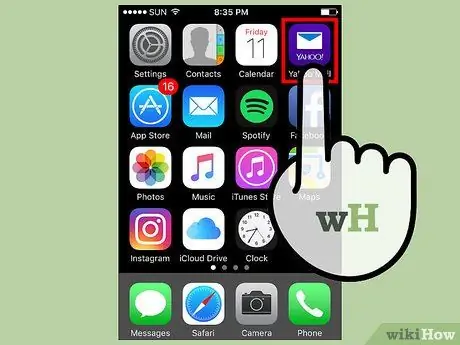
ደረጃ 1. “ያሁ ሜይል” የሚለውን መተግበሪያ ይክፈቱ።
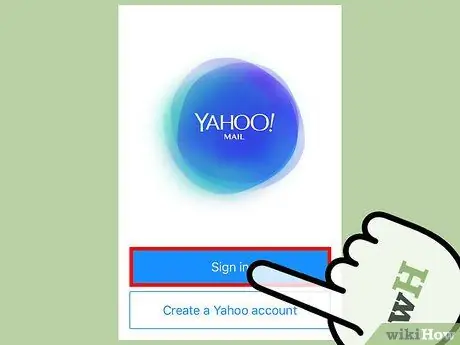
ደረጃ 2. ንካ ይግቡ።
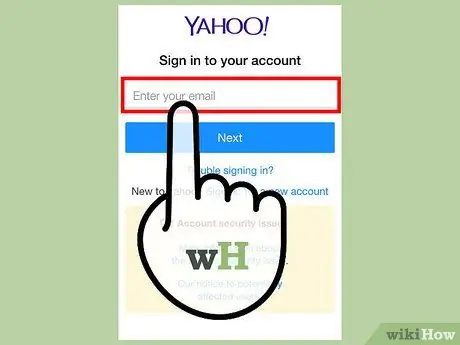
ደረጃ 3. የኢሜል አድራሻውን ያስገቡ።
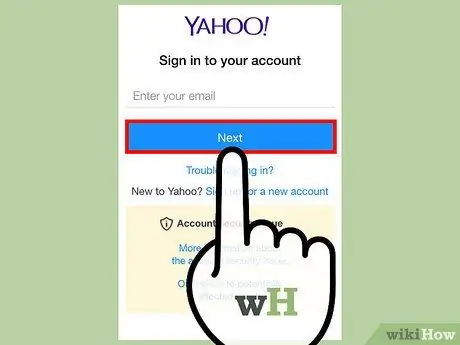
ደረጃ 4. ቀጣይ ንካ።
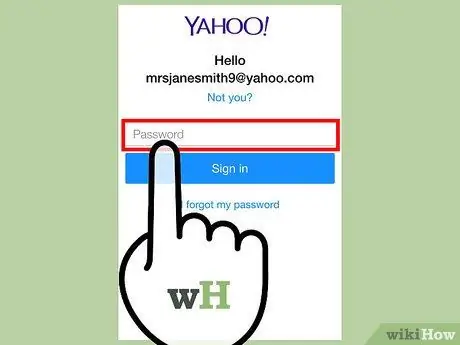
ደረጃ 5. የይለፍ ቃሉን ያስገቡ።
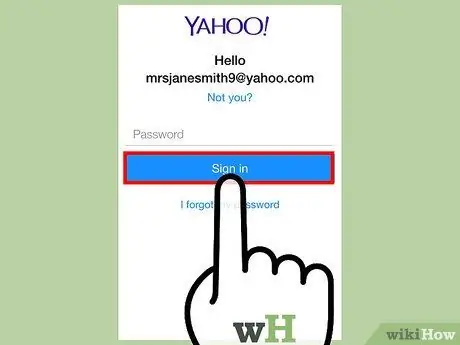
ደረጃ 6. ንካ ይግቡ።
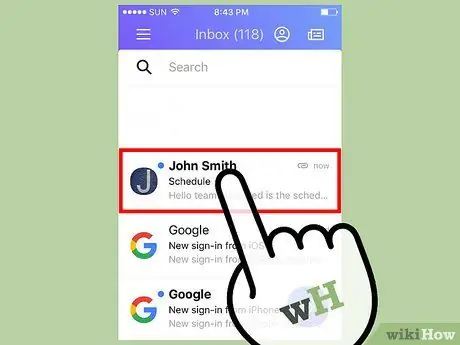
ደረጃ 7. ኢሜይሉን ይምረጡ።
ከዚያ በኋላ መልእክቱ ይከፈታል።
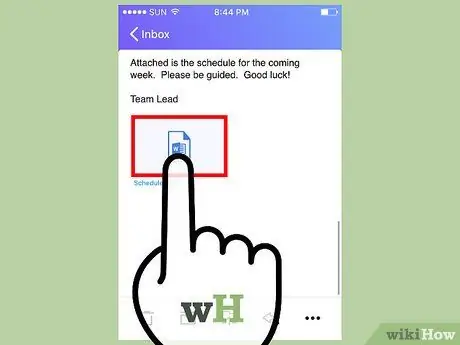
ደረጃ 8. አባሪውን ይንኩ።
ኢሜሉ ዓባሪ ካለው ፣ እሱን ለመክፈት ዓባሪውን ይንኩ። በማያ ገጹ በላይኛው ቀኝ ጥግ ላይ ባሉት አማራጮች በኩል ማውረድ ወይም ማጋራት ይችላሉ።
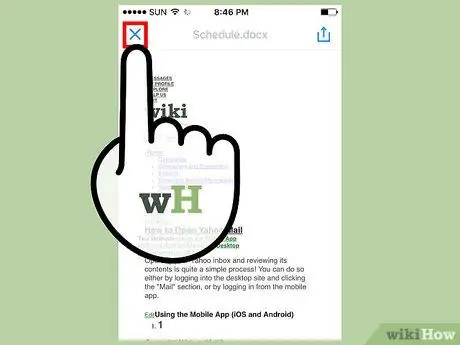
ደረጃ 9. የዓባሪውን መስኮት ይዝጉ።
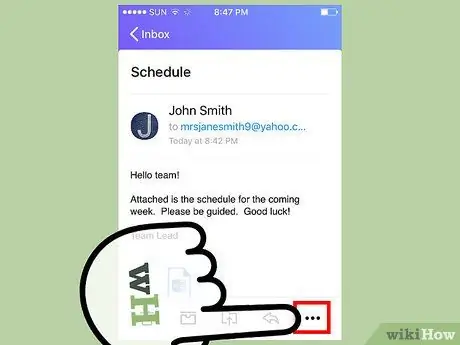
ደረጃ 10. አግድም አዝራሩን ይንኩ።
ከዚያ በኋላ ብዙ አማራጮችን ያገኛሉ-
- ” እንዳልተነበበ ምልክት ያድርጉ ” - በዚህ አማራጭ የመልእክቱን ሁኔታ ወደ ያልተከፈተ መልእክት መልሰው መለወጥ ይችላሉ።
- ” ይህንን መልእክት ኮከብ ያድርጉ ” - በዚህ አማራጭ መልዕክቶችን ወደ“ኮከብ የተደረገበት”አቃፊ (ኮከብ የተደረገበት) ውስጥ ማስገባት ይችላሉ።
- ” እንደ አይፈለጌ መልዕክት ምልክት ያድርጉ ” - ይህ አማራጭ መልዕክቱን እና ላኪውን ወደ አይፈለጌ መልእክት አቃፊ ያክላል።
- ” ያትሙ ወይም ያጋሩ ” - ይህ አማራጭ መልዕክቱን ለማጋራት አማራጮችን ያሳያል (ለምሳሌ ኢሜል እንደ አዲስ መልእክት መላክ ፣ መልእክት ማተም ፣ ወዘተ)።
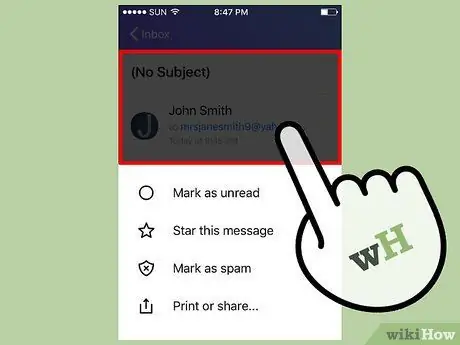
ደረጃ 11. ምናሌውን ይዝጉ።
ለመዝጋት ከምናሌው ውጭ ማንኛውንም ክፍል መንካት ይችላሉ።
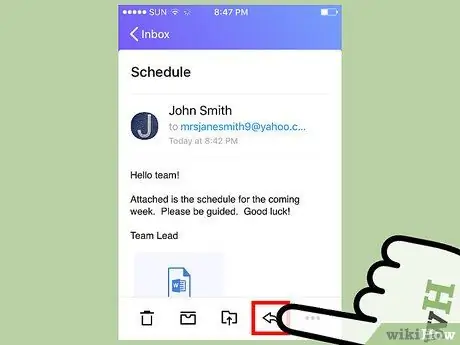
ደረጃ 12. ወደ ኋላ የሚያመላክት ቀስት ይንኩ።
ከዚህ ሆነው የሚከተሉትን ማድረግ ይችላሉ ፦
- ለመልዕክቱ ምላሽ ለመስጠት ምረጥ የሚለውን ይምረጡ።
- ኢሜሉን ለሌላ ዕውቂያ ለማስተላለፍ አስተላልፍ የሚለውን ይምረጡ።
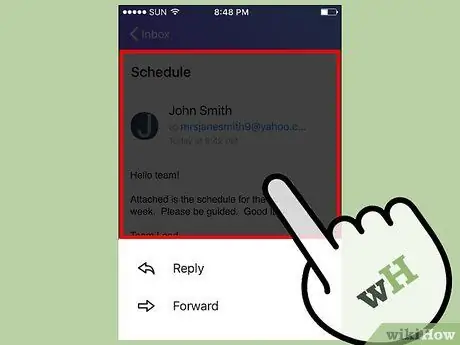
ደረጃ 13. ምናሌውን ይዝጉ።
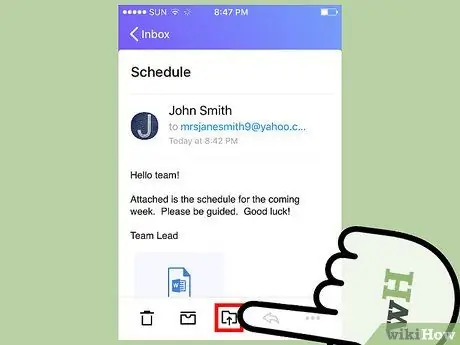
ደረጃ 14. “ወደ ውሰድ” የሚለውን ቁልፍ ይንኩ።
ይህ አዝራር ቀስት በሚጠቁም የአቃፊ ዝርዝር አዶ ይጠቁማል። ከዚህ ሆነው የሚከተሉትን ማድረግ ይችላሉ ፦
- ኢሜል በማህደር አስቀምጥ። መልዕክቱ ከገቢ መልዕክት ሳጥንዎ ይወገዳል ፣ ግን በመለያዎ ውስጥ ይቆያል።
- ኢሜይሎችን እንደ አይፈለጌ መልዕክት ምልክት ያድርጉ።
- ለመልዕክቶች አዲስ አቃፊ ይፍጠሩ። ከዚያ በኋላ አዲሱ አቃፊ በዚህ ምናሌ ላይ እንደ አማራጭ ይታያል።
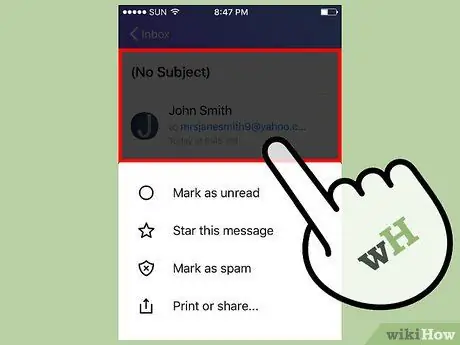
ደረጃ 15. ምናሌውን ይዝጉ።
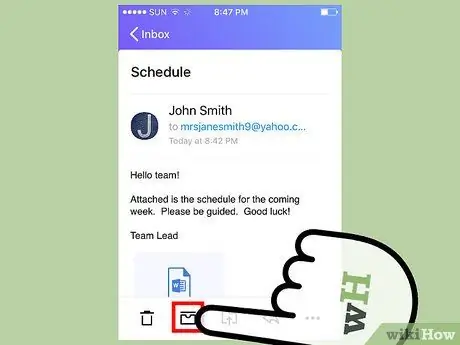
ደረጃ 16. የካሬውን አዶ ይንኩ።
ከዚያ በኋላ ኢሜሉ በአንድ ደረጃ በማህደር ይቀመጣል።
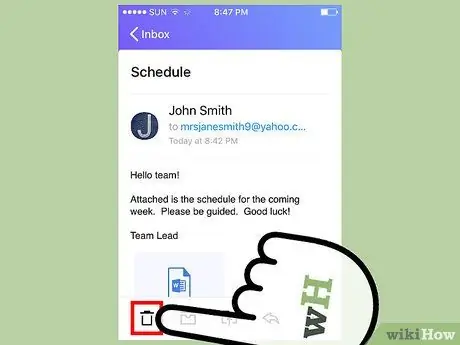
ደረጃ 17. የቆሻሻ መጣያ አዶውን ይንኩ።
ኢሜይሉ ከዚያ በኋላ ከገቢ መልእክት ሳጥን ወደ መጣያ ይወሰዳል።
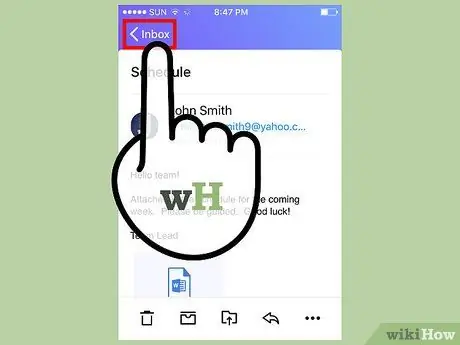
ደረጃ 18. ይንኩ <የገቢ መልእክት ሳጥን።
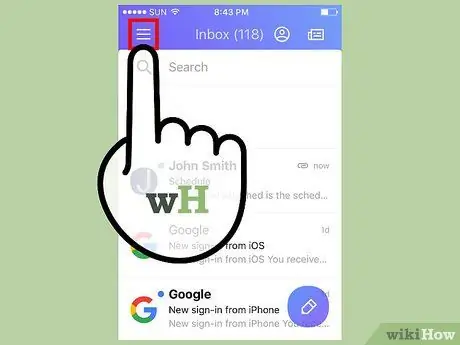
ደረጃ 19. ይምረጡ።
ከዚህ ሆነው በ Yahoo Mail ውስጥ ያሉትን ሁሉንም አቃፊዎች ማየት ይችላሉ ፣ ለምሳሌ ፦
- “የገቢ መልእክት ሳጥን” (የገቢ መልእክት ሳጥን)
- “ያልተነበበ” (ያልተነበበ መልእክት)
- “ኮከብ የተደረገበት” (ኮከብ የተደረገበት መልእክት)
- “ረቂቆች” (የኢሜል ረቂቆች)
- “ተልኳል” (መልእክት ተልኳል)
- “መዝገብ ቤት” (በማህደር የተቀመጡ መልእክቶች)
- አይፈለጌ መልእክት (አይፈለጌ መልእክት)
- “መጣያ” (ቆሻሻ መጣያ)
- “ምድቦች” (“ሰዎች” ወይም ግለሰቦችን ጨምሮ የመልእክት ምድቦች ፣ ከማህበራዊ ሚዲያ ለሚመጡ መልእክቶች “ማህበራዊ” ፣ ከጉዞ ጋር ለተያያዙ መልእክቶች “ጉዞ” ፣ ከግዢ ጋር ለተያያዙ ኢሜይሎች “ግብይት” እና ከገንዘብ ነክ ኢሜይሎች “ፋይናንስ”))
- እርስዎ የሚፈጥሯቸው አዲስ አቃፊዎች
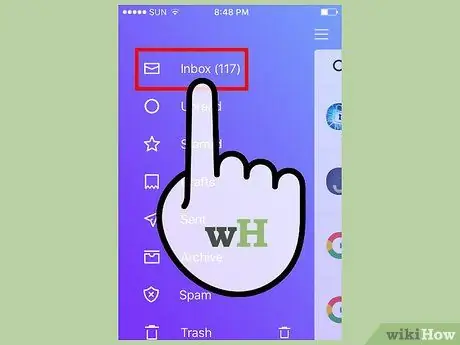
ደረጃ 20. የገቢ መልዕክት ሳጥን ንካ።
ወደ የመልዕክት ሳጥንዎ ይመለሳሉ። አሁን በመለያዎ ላይ ያሉትን ሁሉንም መልዕክቶች በተሳካ ሁኔታ ከፍተው ገምግመዋል!
ዘዴ 2 ከ 2 - የዴስክቶፕ ጣቢያዎችን መጠቀም
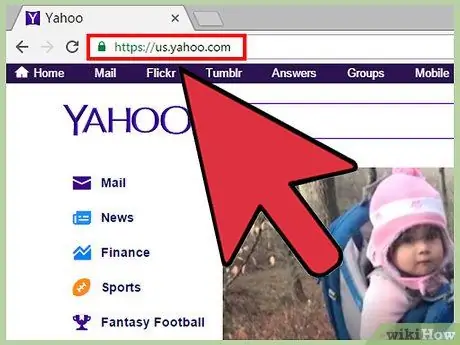
ደረጃ 1. የያሁ ድር ጣቢያ ይክፈቱ።
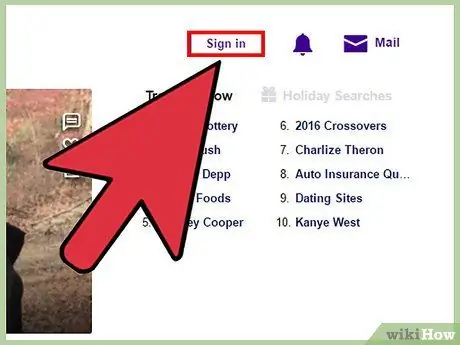
ደረጃ 2. ግባን ጠቅ ያድርጉ።
በያሁ ገጽ በላይኛው ቀኝ ጥግ ላይ ነው።
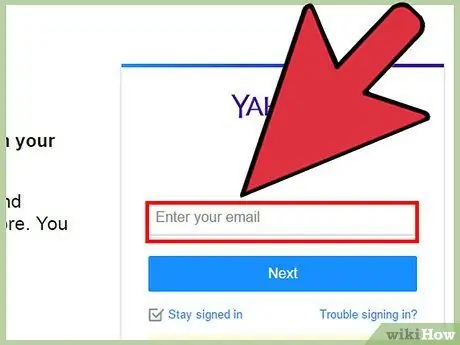
ደረጃ 3. የኢሜል አድራሻዎን ያስገቡ።
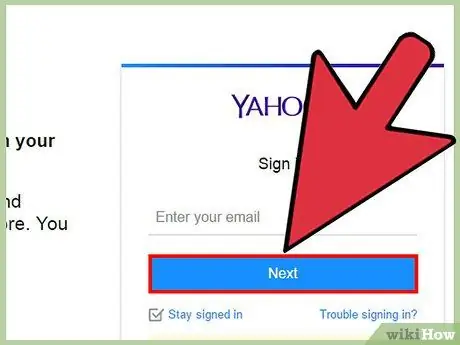
ደረጃ 4. ቀጣይ የሚለውን ጠቅ ያድርጉ።
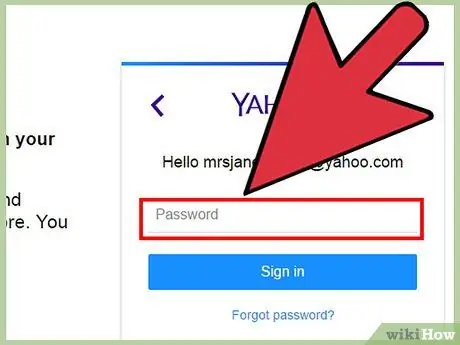
ደረጃ 5. የኢሜል መለያውን የይለፍ ቃል ያስገቡ።
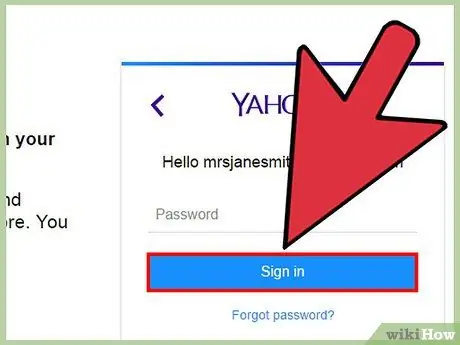
ደረጃ 6. ግባን ጠቅ ያድርጉ።
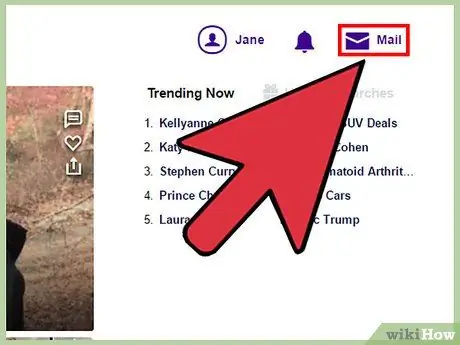
ደረጃ 7. ደብዳቤን ጠቅ ያድርጉ።
ይህ አማራጭ በመለያ መግቢያ ቁልፍ በስተቀኝ ነው።
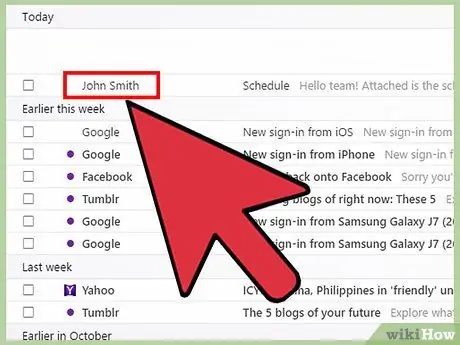
ደረጃ 8. ኢሜይሉን ጠቅ ያድርጉ።
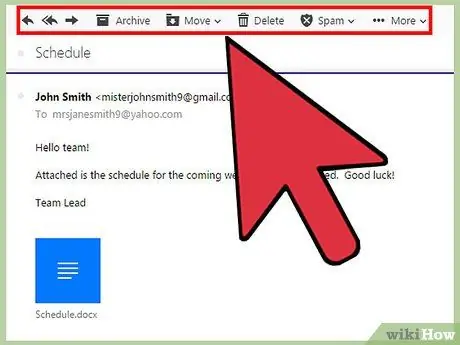
ደረጃ 9. በሚታየው የኢሜል መሣሪያ አሞሌ እራስዎን ይወቁ።
ይህ አሞሌ ከተከፈተው የመልዕክት መስኮት በላይ ነው። በአሞሌው ላይ ያሉት አማራጮች (ከግራ ወደ ቀኝ) የሚከተሉትን ያካትታሉ:
- ” አቀናብር ” - ይህ አዝራር ከማያ ገጹ በስተግራ ግራ ሲሆን አዲስ የመልእክት መስክ ለመፍጠር ያገለግላል።
- ” መልስ ” - ይህ አማራጭ እንደ ቀስት አዶ በግራ በኩል እንደሚጠቁም እና ለመልእክቶች ምላሽ ለመስጠት ያገለግላል።
- ” ለሁሉም መልስ ” - ይህ አማራጭ እንደ ሁለት የቀስት አዶ ወደ ግራ የሚያመለክት ሲሆን ለሚመለከታቸው ላኪዎች ሁሉ መልዕክቶችን ለመመለስ ያገለግላል።
- ” ወደ ፊት ” - ይህ አማራጭ በቀኝ በኩል በቀስት አዶ ይጠቁማል እና ኢሜሎችን ለሌሎች እውቂያዎች ለማስተላለፍ ያገለግላል።
- ” ማህደር ” - ይህ አማራጭ መልዕክቶችን ከመልዕክት ሳጥንዎ ለመሰረዝ እና በመለያዎ ውስጥ ለማከማቸት ይሠራል።
- ” አንቀሳቅስ ”-ይህ አማራጭ በያህ ሜይል መለያዎ ውስጥ ከተከማቹ ሁሉም አቃፊዎች ጋር ተቆልቋይ ምናሌን ያሳያል።
- ” ሰርዝ ” - ይህ አማራጭ ኢሜሉን ወደ“መጣያ”አቃፊ ያንቀሳቅሰዋል።
- ” አይፈለጌ መልእክት ” - ይህ አማራጭ ኢሜሉን ወደ“አይፈለጌ መልእክት”አቃፊ ያንቀሳቅሰዋል።
- ” ተጨማሪ ” - ይህ አማራጭ እንደ“ያልተነበበ ምልክት ያድርጉ”(መልዕክቶችን እንደ ያልተነበቡ ኢሜይሎች ምልክት ያደርጋል) ፣“ኮከብ”(ለመልዕክቶች ኮከብ ያክላል) ፣“አግድ”(የመልእክቱን ላኪ ያግዳል) ፣ እና“አትም”(“አትም”) ያሉ ተጨማሪ አማራጮችን ያካትታል። መልዕክቶችን ያትማል)።
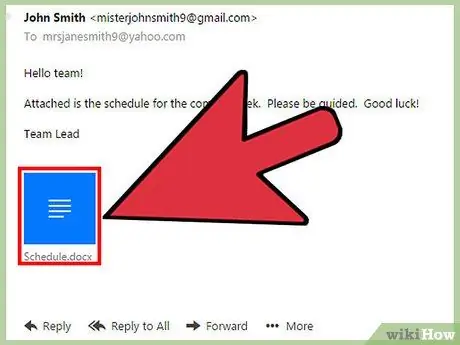
ደረጃ 10. አባሪዎችን ይገምግሙ።
ላኪው ስዕል ወይም ሰነድ ካያያዘ አባሪው በኢሜል ታችኛው ክፍል ላይ ይታያል። የአባሪውን አዶ ታች ጠቅ በማድረግ ማውረድ ይችላሉ።
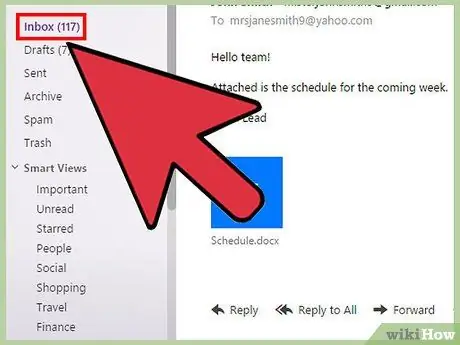
ደረጃ 11. Inbox የሚለውን ጠቅ ያድርጉ።
በኢሜል ገጹ በላይኛው ግራ ጥግ ላይ ነው። አሁን በያሁ ሜይል ውስጥ ኢሜሎችን እንዴት እንደሚከፍት እና እንደሚገመግሙ ያውቃሉ!
ጠቃሚ ምክሮች
- የዴስክቶፕ ጣቢያውን ሲጠቀሙ በማያ ገጹ በግራ በኩል ከመልዕክት ሳጥንዎ ውጭ ሌሎች አቃፊዎችን መድረስ ይችላሉ።
- በሞባይል መተግበሪያ ላይ አዲስ የኢሜል አብነት ለመክፈት የክበብ አዝራሩን በብዕር ይንኩ።







